ミュゼプラチナム、破産へ - 長年の実績、オーナー、そして何が起きてしまったのか?救済の道は?

大手脱毛サロンチェーン「ミュゼプラチナム」が、現在、破産という危機に瀕しています。2025年5月、複数の報道機関によって、同社を運営する株式会社MPHに対し、債権者である従業員らが破産手続きの申し立てを準備していることが報じられました。長年にわたり多くの女性に支持されてきたミュゼプラチナムに一体何が起こっているのでしょうか。
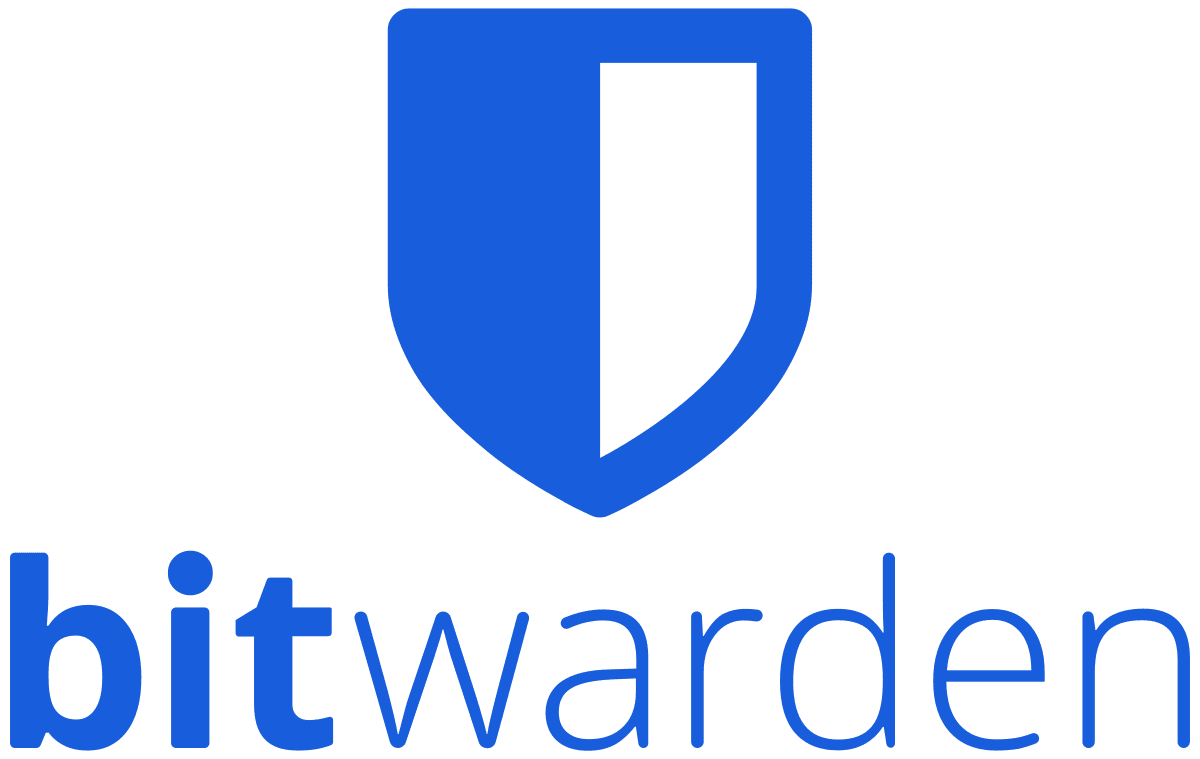
パスワードが何であるかは誰もが知っており、「パスフレーズ」は同じことを意味することを一般的に理解しています。ただし、パスフレーズは、フレーズを構成する複数の単語で構成されるパスワードです。
表現の変更の背後にある意図は、ユーザーが比較的短いパスワードを選択することから離れるようにすることです。どのように?パスワードとして複数の単語を使用するように促すことで、一般的にパスワードが長くなり、安全性が高まります。この方法はまた、実際に読める単語を使用するのに十分安全であり、覚えたり誰かに話したりするのを容易にします。
たとえば、ランダムパスワード「vTSPR79ej#ouGcCH」は、入力したり、誰かに伝えたりするのが困難です。逆に、パスフレーズ「Proofread6-Candy-Football」は、必要に応じて使用したり、通信したりするのがはるかに簡単です。パスフレーズの長さが長いため、ランダムパスワードよりも自動化された方法で推測するのが難しくなります。
パスワードマネージャーのBitwardenには、パスフレーズとして使用する単語のランダムな組み合わせを生成できるパスフレーズジェネレーターが含まれています。
ブラウザ拡張機能を介してパスフレーズを生成するには、最初にBitwardenアイコンをクリックして拡張機能ペインを開く必要があります。次に、「ジェネレーター」タブに切り替えます。ここで、パスワードまたはパスフレーズの生成オプションを構成できます。パスフレーズの生成に切り替えるには、[オプション]セクションの上部にある[パスワード]というドロップダウンボックスをクリックし、代わりに[パスフレーズ]を選択します。
これで、パスワードに含める単語の数を選択できます。パスフレーズ内の単語を区切る文字、単語が大文字で始まる場合、および数字が含まれるかどうかを構成することもできます。
ヒント:少なくとも4つの単語を選択し、区切り文字として特殊文字を使用することをお勧めします。また、大文字と小文字のオプションを有効にして、可能な限り最強のパスフレーズを生成することをお勧めします。
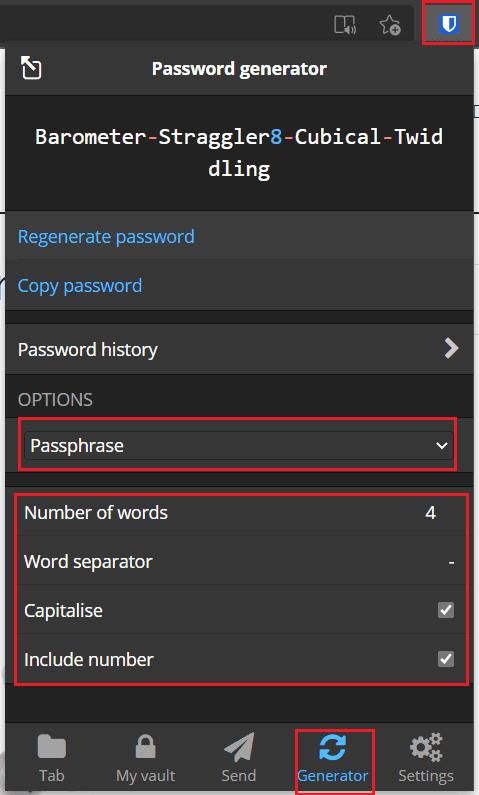
拡張ペインの「ジェネレータ」タブを開き、「オプション」セクションの上部にあるドロップダウンボックスから「パスフレーズ」を選択します。
Bitwarden Webサイトからパスフレーズを生成するには、[ツール]タブを開き、デフォルトの[パスワードジェネレータ]ツールの[パスフレーズ]ラジオボタンをクリックする必要があります。このツールには、以前と同じ構成オプションがあります。とはいえ、設定は別々に保存されるため、両方を構成する必要があります。
生成されたパスフレーズが気に入らない場合は、「パスワードの再生成」をクリックして新しいパスフレーズを生成できます。「パスワードのコピー」をクリックすると、生成されたパスフレーズをクリップボードにコピーできます。使用した生成されたパスフレーズを保存するのを忘れた場合は、もう一度見つけることができます。右下にある「パスワード履歴」というラベルの付いた時計アイコンをクリックするだけです。
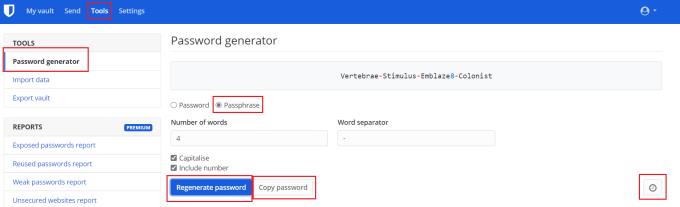
「ツール」タブでデフォルトの「パスワードジェネレータ」ツールを開き、「パスフレーズ」ラジオボタンをクリックしてパスフレーズを生成します。
パスフレーズはランダムな単語の組み合わせを使用して、より長く、より記憶に残るパスワードを作成します。このガイドの手順に従うことで、Bitwardenパスワードマネージャーを使用して強力なランダムパスフレーズを生成できます。
大手脱毛サロンチェーン「ミュゼプラチナム」が、現在、破産という危機に瀕しています。2025年5月、複数の報道機関によって、同社を運営する株式会社MPHに対し、債権者である従業員らが破産手続きの申し立てを準備していることが報じられました。長年にわたり多くの女性に支持されてきたミュゼプラチナムに一体何が起こっているのでしょうか。
「トゥン・トゥン・トゥン・サフール(Tung Tung Tung Sahur)」は、2025年初頭にTikTokで爆発的に広まったバイラルミームで、イスラム教の聖なる断食月であるラマダンと密接に関連しています。
ピン留めが解除されたアプリやプログラムがタスクバーに再度表示される場合は、Layout XMLファイルを編集してカスタム行を削除できます。
WindowsおよびAndroidデバイス用の簡単な手順で、Firefoxの自動入力から保存された情報を削除します。
このチュートリアルでは、Apple iPod Shuffleのソフトリセットまたはハードリセットを実行する方法を示します。
Google Playには多くの素晴らしいアプリがあり、サブスクリプションを登録せずにはいられません。しかし、それが増えると、Google Playのサブスクリプションを管理する必要が出てきます。
ポケットや財布の中で支払い用のカードを探すのは本当に面倒です。近年、さまざまな企業が非接触型支払いソリューションを開発・発売しています。
Androidのダウンロード履歴を削除することで、ストレージスペースが増えます。以下の手順を実行してください。
このガイドでは、PC、Android、またはiOSデバイスを使用してFacebookから写真やビデオを削除する方法を説明します。
Galaxy Tab S9 Ultraを使っている間、時にはリセットが必要になる場合があります。ここでは、Galaxy Tab S9をリセットする方法を詳しく説明します。







